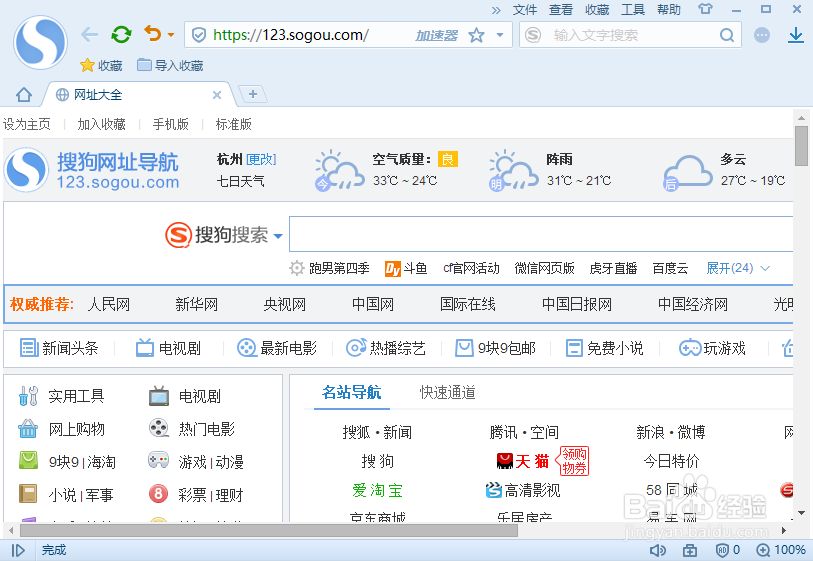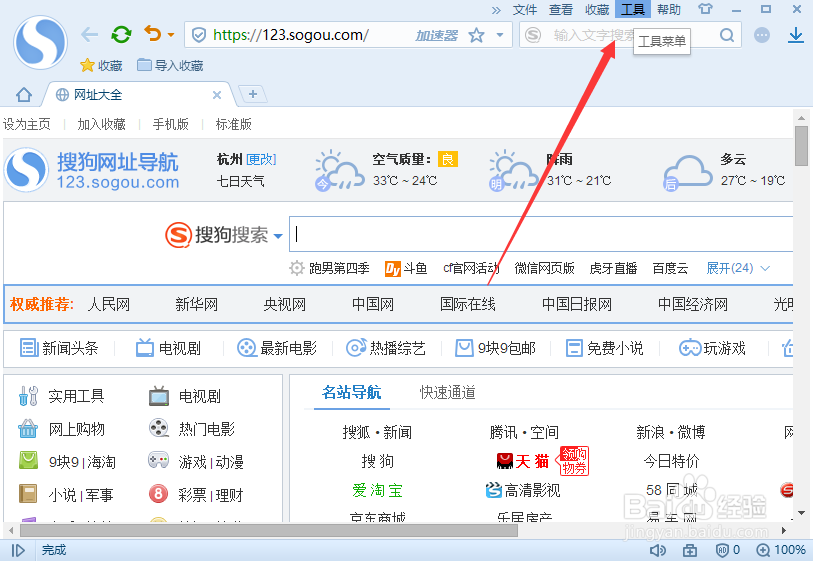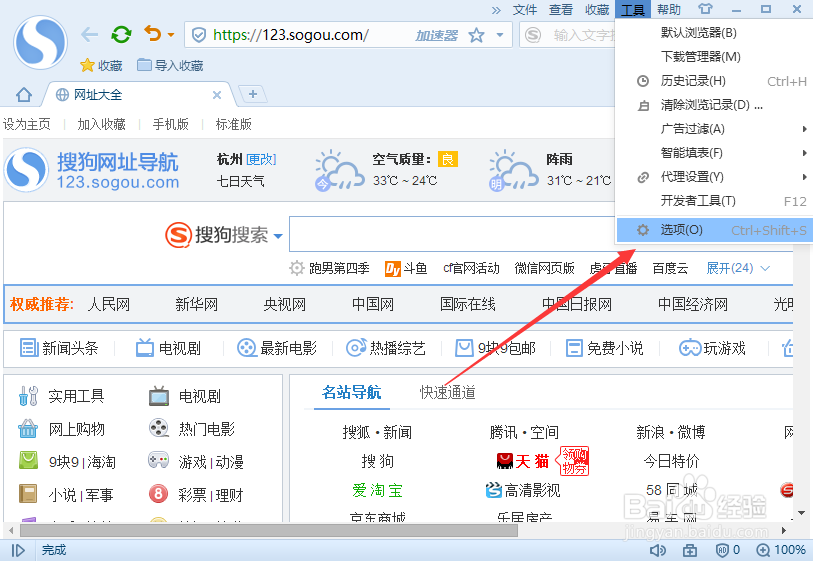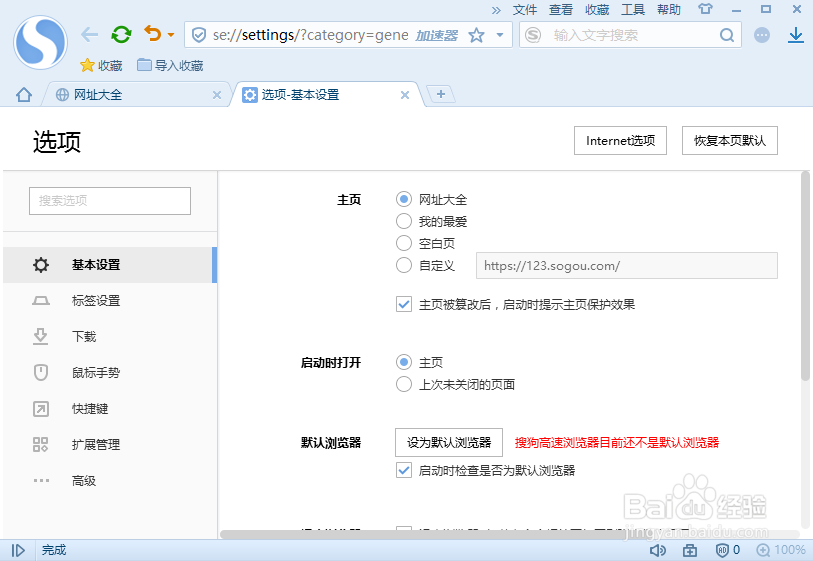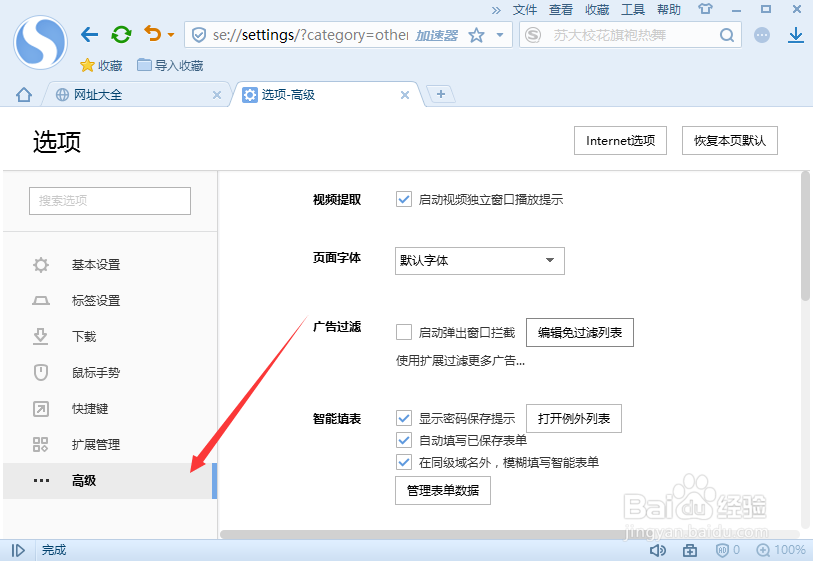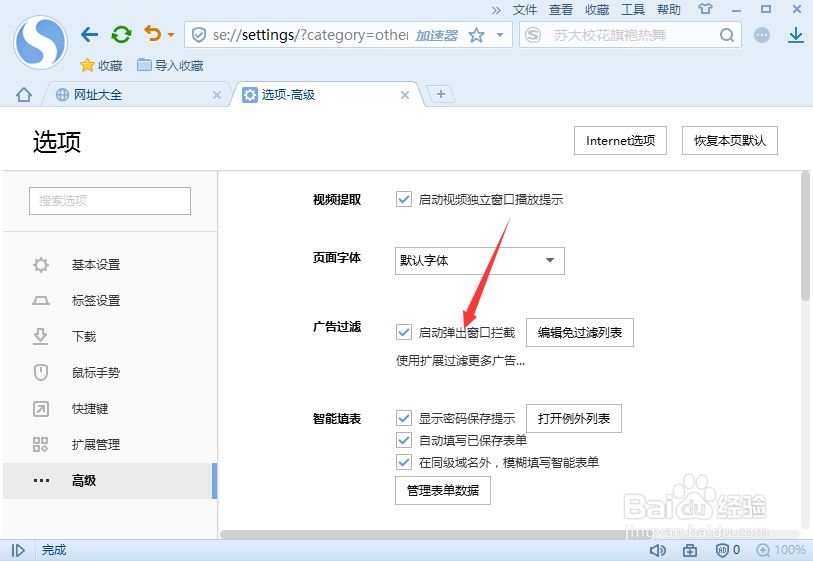搜狗浏览器怎么拦截广告 广告屏蔽
1、一、在电脑桌面“搜狗浏览器”程序图标上双击鼠标左键,将其打开运行。如图所示;
2、二、在打开的浏览器界面,点击右上角的“工具”命令选项。如图所示;
3、三、在弹出的工具菜单选项中,点击“选项”命令选项。如图所示;
4、四、点击“选项”命令选项后,这个时候会弹出浏览器“选项”对话框。如图所示;
5、五、在“选项”对话框中,选择左侧窗格的“高级”选项卡。如图所示;
6、六、在“高级”选项卡的右侧窗格,在“广告过滤”中勾选“开启弹出窗口拦截”选项。如图所示;
声明:本网站引用、摘录或转载内容仅供网站访问者交流或参考,不代表本站立场,如存在版权或非法内容,请联系站长删除,联系邮箱:site.kefu@qq.com。